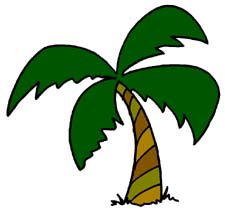ps鼠绘发光花朵教程
2023-12-02 17:32:17
来源/作者: /
己有:0人学习过
22、把除花朵外的图层都隐藏,新建一个图层,按Ctrl+ Alt + Shift + E 盖印图层,得到一片完整的花瓣图层。

<图32>
23、把花瓣图层复制几份,适当调整角度,再简单的变形处理,得到一朵花朵,效果如下图。

<图33>
24、新建一个图层,用椭圆选框工具在花朵的中间位置拉出下图所示的选区,羽化15个像素后填充淡黄色。

<图34>
25、创建亮度/对比度调整图层,适当增加对比度,参数及效果如下图。

<图35>

<图36>
26、创建色彩平衡调整图层,调整一下高光颜色,参数及效果如下图。

<图37>

<图38>
最后调整一下细节,完成最终效果。

上一篇:点燃设计之火-PS鼠绘一只打火机
下一篇:ps鼠绘红色高跟鞋教程